2020年05月12日更新
【LINEオープンチャット】「強制退会」させる方法/強制退会後も解説!
この記事では「LINEオープンチャット」での「強制退会」方法と注意点についてを解説します。「LINEオープンチャット」でメンバーの強制退会後どうなるのかについて見え方や見え方の違いも解説しています。見え方がどうなるのか知りたい人も読んでみてください。
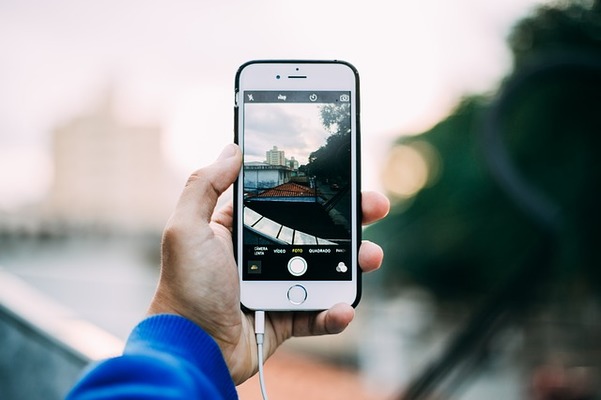
目次
- 1LINEオープンチャットとは
- ・知らないユーザーとコミュニケーションが可能
- 2【LINEオープンチャット】「強制退会」とは
- ・管理者がメンバーを退会させる
- 3【LINEオープンチャット】「強制退会」させる方法
- ・手動での強制退会の操作手順(Android/iOS共通)
- ・NGワードからの強制退会手順(Android/iOS共通)
- 4【LINEオープンチャット】強制退会後の注意点
- ・強制退会させるとどうなる?
- ・「強制退会&再参加禁止」との違い
- ・再参加禁止の解除方法
- 5【LINEオープンチャット】権限の変更方法
- ・共同管理者の権限の変更方法
- ・共同管理者を解除する方法
- ・まとめ
- ・合わせて読みたい!LINEに関する記事一覧
LINEオープンチャットとは
「LINEオープンチャット」初心者でどんな機能があるのかイマイチ分からないという悩みを抱えている人も多いはずです。この記事では「強制退会」させる方法と強制退会後の注意点についてを解説します。
知らないユーザーとコミュニケーションが可能
そもそも「LINEオープンチャット」とは、知らないユーザーとコミュニケーションが可能になる機能のことで、自分が興味のあるトピックや情報についてトークルームに参加することで会話することができます。
参加者となることはもちろん、管理者になってトークルームを作成することもできます。自分が気になるトークルームがないという場合は実際に管理者になってみてはどうでしょうか。「LINEオープンチャット」の良い点をいくつかまとめておきます。
- トークルームごとにプロフィールを設定することができる
- 自分がトークルームに参加していることは登録しているLINEの友だちにはバレない
- トークルームに入ったら、会話を閲覧するだけでも大丈夫
- 特に関心がなくても、気軽に参加可能
- トークルームの数の多さ
- 手軽に始めることができる(管理者にも共同者にもなれる)
 ファーウェイの「AppGallery」ストアで「LINE」を配信開始!
ファーウェイの「AppGallery」ストアで「LINE」を配信開始! 【LINE】すべての未読メッセージを一括既読にする方法!
【LINE】すべての未読メッセージを一括既読にする方法!【LINEオープンチャット】「強制退会」とは
知らない人ともコミュニケーションができる「LINEオープンチャット」には様々な機能があります。この記事では、「強制退会」について解説していきます。「強制退会」とはどのような機能なのでしょうか。
管理者がメンバーを退会させる
「LINEオープンチャット」の「強制退会」は管理者がメンバーを退会することができる機能のことで、原則管理者以外は強制退会をさせることができません。強制退会の特徴についてくわしく見ていきます。
- 共同管理者も実行できる
- 管理者/共同管理者自身は強制退会させられない
- グループの退会との違い
共同管理者も実行できる
「LINEオープンチャット」の「強制退会」は共同管理者も実行できる機能です。ただし、その場合は管理者からの権限の付与が必要になります。
管理者/共同管理者自身は強制退会させられない
「強制退会」は管理者/共同管理者自身は強制退会させることはできません。管理者/共同管理者自身は強制退会させるには権限を変更する必要があります。
グループの退会との違い
また、「LINEオープンチャット」の「強制退会」はLINEグループと違い権限を持つメンバーしか強制退会させることができません。
 【LINE】友達リストのグループ分け/整理方法を解説!
【LINE】友達リストのグループ分け/整理方法を解説! 【Android】LINEアプリのアイコンが消えたときの対処法!
【Android】LINEアプリのアイコンが消えたときの対処法!【LINEオープンチャット】「強制退会」させる方法
実際に「LINEオープンチャット」で権限を持つメンバーが「強制退会」させる方法を解説していきます。
手動での強制退会の操作手順(Android/iOS共通)
手動での強制退会の操作手順(Android/iOS共通)です。Android/iOSとも表記やレイアウトが若干違うものの操作手順は同じです。
- メンバーを選択
- 強制退会の実行
メンバーを選択
まず、LINEを起動します。
サービスの中から「オープンチャット」を選択します。
「オープンチャット」のトークルームに入り、メニューからメンバーを選択します。
Androidの場合は画像のようにメニューからメンバーを選択します。
強制退会させたいメンバーの選択をします。
強制退会の実行
強制退会させたいメンバーの選択をすると、画像のように「強制退会」という項目が表示されます。これをタップします。
「強制退会」という項目を選択し、「強制退会」を実行させれば完了です。再参加禁止を選択すれば、強制退会させた後に再度入会することができなくなります。
NGワードからの強制退会手順(Android/iOS共通)
NGワードからの強制退会手順(Android/iOS共通)です。Android/iOSとも表記やレイアウトが若干違うものの操作手順は同じです。
- 「スパムフィルター」画面に進む
- 強制退会の実行
「スパムフィルター」画面に進む
NGワードからの強制退会を行う場合は、「スパムフィルター」画面から操作する必要があります。「スパムフィルター」をまずオンにしておくことが条件です。メニューからBotを選択してください。
「スパムフィルター」をまずオンにしておきます。
強制退会の実行
「NGワードと完全一致するメッセージのみを削除」または「NGワードを含むメッセージを削除」のいずれかを設定します。
NGワードを登録していきます。入力できる文字は2〜20文で、「@」や「#」スペースは入力できません。
スパムフィルターからNGワードの履歴も確認することができます。
NGワードの履歴から、メンバーを選択します。後は、右に表示されている「強制退会」をタップすれば完了です。
 「LINE Labs」にトークをフォルダ分けできる機能の提供を開始!
「LINE Labs」にトークをフォルダ分けできる機能の提供を開始! 【LINE Pay】銀行振込をする方法!受け取り方/手数料も解説!
【LINE Pay】銀行振込をする方法!受け取り方/手数料も解説!【LINEオープンチャット】強制退会後の注意点
「LINEオープンチャット」の強制退会後の注意点を紹介します。
強制退会させるとどうなる?
「LINEオープンチャット」でメンバーを強制退会させるとどうなるのでしょうか。強制退会後どうなるのかについて知りたい人は、ここで退会後どうなるのかについて見え方を解説しています。
強制退会時の見え方
強制退会時の見え方は、通常退会と違い通知が出ます。退会させられた側も過去のトーク履歴は確認できますが、通知が出るため注意が必要です。また、トークルームでも通知が表示されます。
「強制退会&再参加禁止」との違い
「強制退会」と「再参加禁止」との違いを解説します。
「強制退会」のみでは再参加できる
「強制退会」のみでは再参加することができます。そのため、「再参加禁止」を行いたい場合は別に操作が必要です。
再参加禁止の場合は解除が必要
権限付与者によって再参加禁止の解除操作が必要になります。
再参加禁止の解除方法
再参加禁止の解除は、まずメニューから設定を選択します。
メンバー管理から「再参加リスト」をタップします。
後はメンバーを選択し、解除を選択してください。
 【LINE】「オンライン飲み会」のやり方をくわしく解説!
【LINE】「オンライン飲み会」のやり方をくわしく解説! 【iPhone】LINEの長押しで既読回避する方法!注意点も解説!
【iPhone】LINEの長押しで既読回避する方法!注意点も解説!【LINEオープンチャット】権限の変更方法
最後に、「LINEオープンチャット」の権限の変更方法を解説します。
共同管理者の権限の変更方法
共同管理者の権限を変更するには、「メニュー」の「設定」から「権限」を選択することで可能です。初期設定では強制退会が可能になります。
共同管理者を解除する方法
共同管理者を解除する場合も「メニュー」の「設定」からメンバー管理を選択します。「共同管理者に強制退会の権限を与えたい(または外したい)」場合や「共同管理者を強制退会させたい」というユーザーに便利な機能です。
「共同管理者」を選択します。
削除すれば完了です。
まとめ
いかがでしたか。この記事では「LINEオープンチャット」でメンバーを「強制退会」させる方法と強制退会後の注意点についてを解説しました。「強制退会」させた退会後どうなるのかについてや退会後の画面の見え方の違いも参考にしてみてください。
 【LINE】トークの写真/画像は保存期間が過ぎても見られるの解説!
【LINE】トークの写真/画像は保存期間が過ぎても見られるの解説! LINEのアイコン画像の画質が悪い原因/推奨サイズを解説!
LINEのアイコン画像の画質が悪い原因/推奨サイズを解説!合わせて読みたい!LINEに関する記事一覧
 【LINEオープンチャット】メッセージの完全削除について解説!
【LINEオープンチャット】メッセージの完全削除について解説! 【LINE】すべての未読メッセージを一括既読にする方法!
【LINE】すべての未読メッセージを一括既読にする方法! 「LINE Labs」にトークをフォルダ分けできる機能の提供を開始!
「LINE Labs」にトークをフォルダ分けできる機能の提供を開始! 【LINE】「ピン留め」機能とは?便利な使い方も解説!
【LINE】「ピン留め」機能とは?便利な使い方も解説!

































